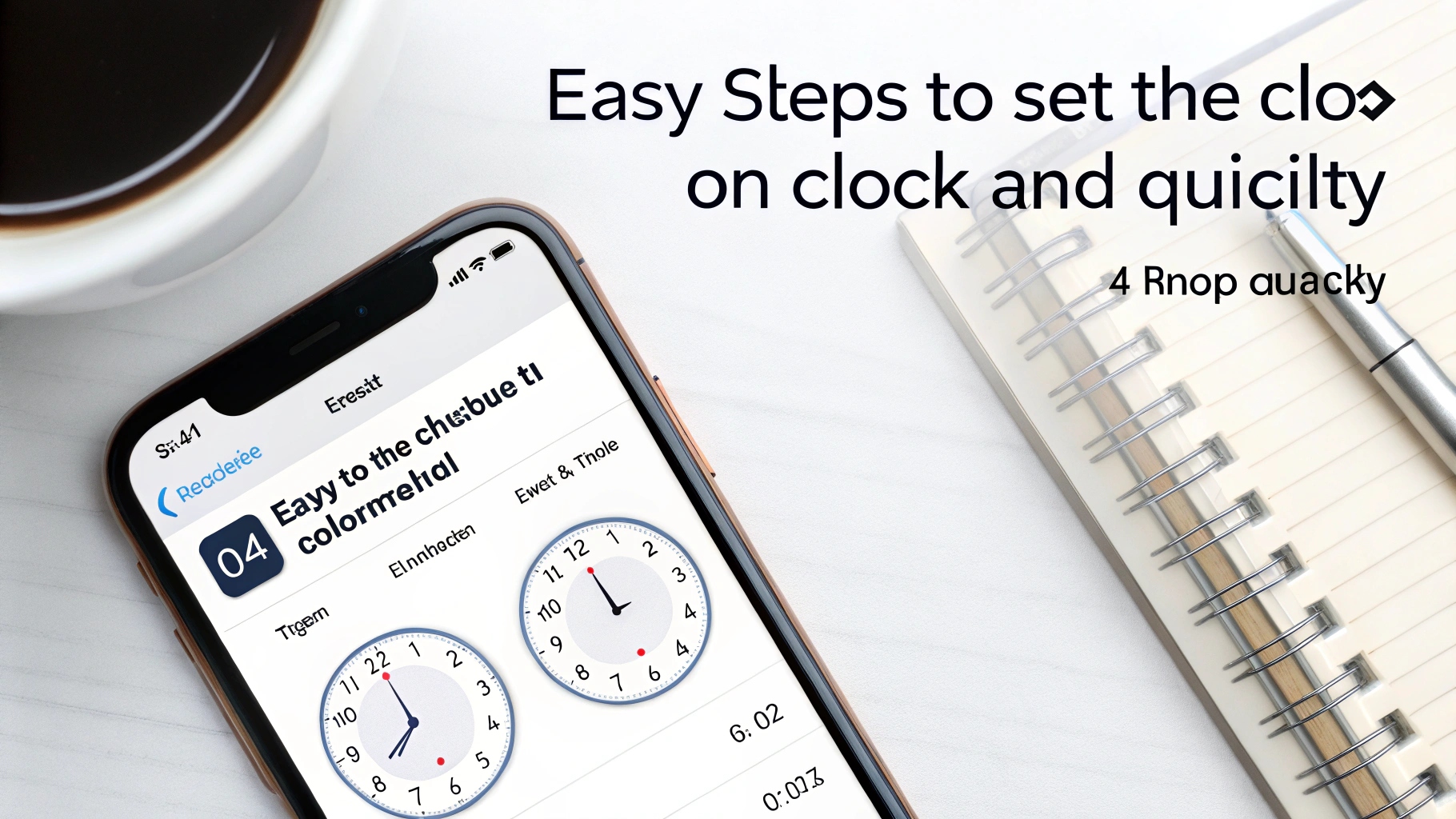 Ilustrasi Gambar Tentang Cara Mudah Mengatur Jam di iPhone: Cepat & Praktis!(Media Indonesia)
Ilustrasi Gambar Tentang Cara Mudah Mengatur Jam di iPhone: Cepat & Praktis!(Media Indonesia)
Perangkat iPhone, sebagai bagian tak terpisahkan dari kehidupan modern, menawarkan berbagai kemudahan, termasuk pengaturan waktu yang akurat. Namun, terkadang kita perlu menyesuaikan jam di iPhone kita, entah karena perbedaan zona waktu saat bepergian, perubahan waktu musim panas, atau sekadar memastikan ketepatan waktu. Proses pengaturan jam di iPhone sebenarnya sangat sederhana dan intuitif, memungkinkan pengguna untuk dengan mudah mengontrol dan menyesuaikan waktu sesuai kebutuhan mereka. Artikel ini akan memandu Anda melalui langkah-langkah detail untuk mengatur jam di iPhone Anda, memastikan Anda selalu tepat waktu dan terhubung dengan dunia.
Mengaktifkan atau Menonaktifkan Pengaturan Waktu Otomatis
Salah satu cara termudah untuk memastikan iPhone Anda menampilkan waktu yang akurat adalah dengan mengaktifkan pengaturan waktu otomatis. Fitur ini memungkinkan iPhone Anda untuk secara otomatis menyesuaikan waktu berdasarkan lokasi Anda saat ini, menggunakan data dari jaringan seluler atau Wi-Fi. Untuk mengaktifkan atau menonaktifkan pengaturan waktu otomatis, ikuti langkah-langkah berikut:
- Buka aplikasi Pengaturan di iPhone Anda.
- Gulir ke bawah dan ketuk Umum.
- Ketuk Tanggal & Waktu.
- Di sini, Anda akan melihat opsi Atur Secara Otomatis. Geser tombol di samping opsi ini untuk mengaktifkan atau menonaktifkannya.
Jika opsi Atur Secara Otomatis diaktifkan, iPhone Anda akan secara otomatis menyesuaikan waktu berdasarkan zona waktu Anda. Jika opsi ini dinonaktifkan, Anda dapat mengatur waktu secara manual.
Mengatur Waktu Secara Manual
Jika Anda memilih untuk mengatur waktu secara manual, Anda memiliki kendali penuh atas waktu yang ditampilkan di iPhone Anda. Ini mungkin berguna jika Anda berada di area dengan konektivitas jaringan yang buruk atau jika Anda ingin mengatur waktu ke zona waktu yang berbeda dari lokasi Anda saat ini. Untuk mengatur waktu secara manual, ikuti langkah-langkah berikut:
- Buka aplikasi Pengaturan di iPhone Anda.
- Gulir ke bawah dan ketuk Umum.
- Ketuk Tanggal & Waktu.
- Pastikan opsi Atur Secara Otomatis dinonaktifkan.
- Ketuk zona waktu untuk memilih zona waktu yang Anda inginkan. Anda dapat mencari zona waktu berdasarkan nama kota atau wilayah.
- Setelah memilih zona waktu, ketuk tanggal dan waktu untuk menyesuaikannya. Anda dapat menggunakan roda pemutar untuk memilih tanggal, jam, dan menit yang tepat.
Setelah Anda selesai menyesuaikan waktu, ketuk di luar roda pemutar untuk menyimpan perubahan Anda. Waktu di iPhone Anda sekarang akan menampilkan waktu yang Anda atur secara manual.
Mengatasi Masalah Umum dengan Pengaturan Waktu
Meskipun pengaturan waktu di iPhone umumnya mudah, terkadang Anda mungkin mengalami masalah. Berikut adalah beberapa masalah umum dan cara mengatasinya:
- Waktu tidak akurat meskipun pengaturan otomatis diaktifkan: Pastikan iPhone Anda terhubung ke jaringan seluler atau Wi-Fi yang stabil. Periksa juga apakah layanan lokasi diaktifkan untuk pengaturan waktu. Untuk melakukannya, buka Pengaturan > Privasi > Layanan Lokasi > Layanan Sistem dan pastikan Zona Waktu diaktifkan.
- Tidak dapat mengubah pengaturan waktu: Pastikan opsi Atur Secara Otomatis dinonaktifkan. Jika opsi ini diaktifkan, Anda tidak dapat mengatur waktu secara manual.
- Waktu berubah sendiri: Ini mungkin disebabkan oleh bug perangkat lunak. Coba mulai ulang iPhone Anda. Jika masalah berlanjut, perbarui perangkat lunak iPhone Anda ke versi terbaru.
Tips Tambahan untuk Pengaturan Waktu yang Optimal
Berikut adalah beberapa tips tambahan untuk memastikan pengaturan waktu di iPhone Anda selalu optimal:
- Perbarui perangkat lunak iPhone Anda secara teratur: Pembaruan perangkat lunak sering kali menyertakan perbaikan bug dan peningkatan yang dapat memengaruhi akurasi waktu.
- Gunakan aplikasi jam pihak ketiga: Jika Anda membutuhkan fitur yang lebih canggih, seperti tampilan waktu dunia atau alarm yang dapat disesuaikan, Anda dapat mengunduh aplikasi jam pihak ketiga dari App Store.
- Periksa pengaturan zona waktu saat bepergian: Saat bepergian ke zona waktu yang berbeda, pastikan untuk menyesuaikan pengaturan zona waktu di iPhone Anda agar waktu yang ditampilkan akurat.
- Aktifkan notifikasi perubahan zona waktu: iPhone Anda dapat memberi tahu Anda saat Anda memasuki zona waktu yang berbeda. Untuk mengaktifkan notifikasi ini, buka Pengaturan > Umum > Tanggal & Waktu dan aktifkan opsi Notifikasi Zona Waktu.
Memahami Format Waktu: 12 Jam vs. 24 Jam
iPhone Anda memungkinkan Anda memilih antara format waktu 12 jam (AM/PM) dan format waktu 24 jam. Format waktu 12 jam membagi hari menjadi dua periode 12 jam, dengan AM menunjukkan waktu antara tengah malam dan siang, dan PM menunjukkan waktu antara siang dan tengah malam. Format waktu 24 jam menggunakan angka 00 hingga 23 untuk menunjukkan setiap jam dalam sehari. Untuk mengubah format waktu di iPhone Anda, ikuti langkah-langkah berikut:
- Buka aplikasi Pengaturan di iPhone Anda.
- Gulir ke bawah dan ketuk Umum.
- Ketuk Tanggal & Waktu.
- Aktifkan atau nonaktifkan opsi 24 Jam. Jika opsi ini diaktifkan, iPhone Anda akan menggunakan format waktu 24 jam. Jika opsi ini dinonaktifkan, iPhone Anda akan menggunakan format waktu 12 jam.
Pilihan format waktu tergantung pada preferensi pribadi Anda. Beberapa orang lebih suka format waktu 12 jam karena lebih familiar, sementara yang lain lebih suka format waktu 24 jam karena lebih jelas dan menghindari ambiguitas.
Sinkronisasi Waktu dengan Perangkat Lain
Jika Anda memiliki beberapa perangkat Apple, seperti iPhone, iPad, dan Mac, Anda dapat menyinkronkan waktu di semua perangkat Anda menggunakan iCloud. Ini memastikan bahwa semua perangkat Anda menampilkan waktu yang sama, yang dapat berguna untuk mengatur jadwal dan menghindari kebingungan. Untuk menyinkronkan waktu dengan iCloud, ikuti langkah-langkah berikut:
- Di iPhone Anda, buka aplikasi Pengaturan.
- Ketuk nama Anda di bagian atas layar.
- Ketuk iCloud.
- Pastikan opsi Tanggal & Waktu diaktifkan.
Ulangi langkah-langkah ini di semua perangkat Apple Anda. Setelah sinkronisasi diaktifkan, semua perangkat Anda akan secara otomatis menyinkronkan waktu dengan iCloud.
Pengaturan Waktu untuk Aplikasi Tertentu
Beberapa aplikasi mungkin memiliki pengaturan waktu sendiri yang terpisah dari pengaturan waktu sistem iPhone Anda. Misalnya, aplikasi kalender mungkin memungkinkan Anda untuk mengatur zona waktu yang berbeda untuk acara tertentu. Aplikasi jam alarm mungkin memungkinkan Anda untuk mengatur alarm yang berbunyi pada waktu yang berbeda setiap hari. Untuk menyesuaikan pengaturan waktu untuk aplikasi tertentu, periksa pengaturan aplikasi tersebut.
Memanfaatkan Fitur Jam Bawaan iPhone
iPhone dilengkapi dengan berbagai fitur jam bawaan yang dapat membantu Anda mengatur waktu dan tetap teratur. Berikut adalah beberapa fitur yang paling berguna:
- Jam Dunia: Fitur ini memungkinkan Anda untuk melihat waktu di berbagai zona waktu di seluruh dunia. Untuk menambahkan jam dunia, buka aplikasi Jam, ketuk tab Jam Dunia, dan ketuk ikon +.
- Alarm: Fitur ini memungkinkan Anda untuk mengatur alarm yang berbunyi pada waktu tertentu. Untuk mengatur alarm, buka aplikasi Jam, ketuk tab Alarm, dan ketuk ikon +. Anda dapat mengatur alarm berulang, memilih suara alarm, dan menambahkan label ke alarm Anda.
- Timer: Fitur ini memungkinkan Anda untuk menghitung waktu mundur. Untuk mengatur timer, buka aplikasi Jam, ketuk tab Timer, dan atur durasi timer.
- Stopwatch: Fitur ini memungkinkan Anda untuk mengukur waktu yang telah berlalu. Untuk menggunakan stopwatch, buka aplikasi Jam, ketuk tab Stopwatch, dan ketuk tombol Mulai.
Dengan memanfaatkan fitur-fitur ini, Anda dapat memaksimalkan penggunaan jam di iPhone Anda dan tetap teratur dalam kehidupan sehari-hari.
Kesimpulan
Mengatur jam di iPhone adalah proses yang mudah dan intuitif. Dengan mengikuti langkah-langkah yang diuraikan dalam artikel ini, Anda dapat dengan mudah mengaktifkan atau menonaktifkan pengaturan waktu otomatis, mengatur waktu secara manual, dan mengatasi masalah umum yang mungkin timbul. Selain itu, Anda dapat memanfaatkan fitur-fitur jam bawaan iPhone untuk mengatur waktu dan tetap teratur. Dengan pemahaman yang baik tentang pengaturan waktu di iPhone, Anda dapat memastikan bahwa Anda selalu tepat waktu dan terhubung dengan dunia.


















































